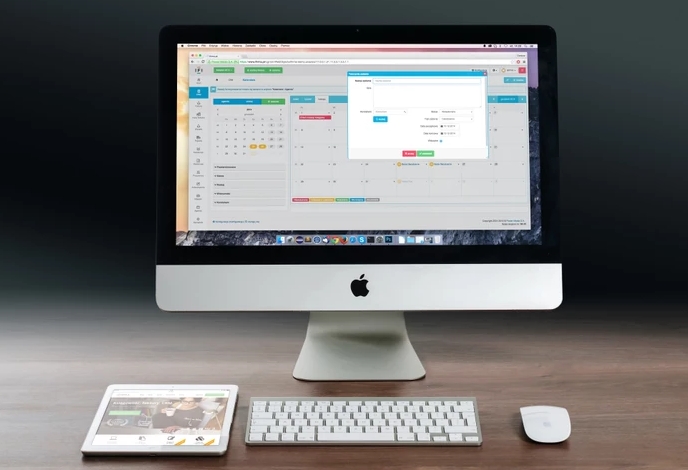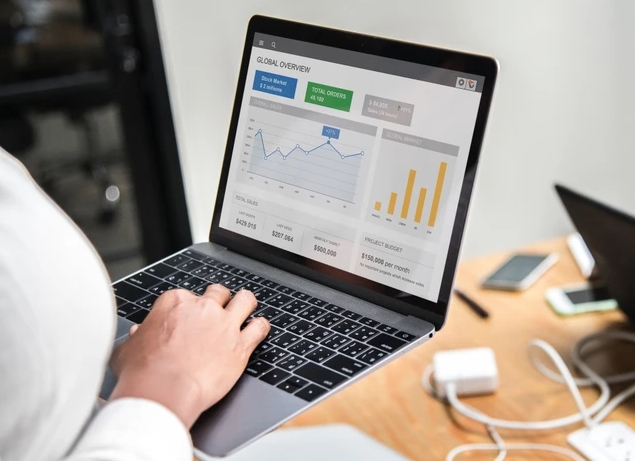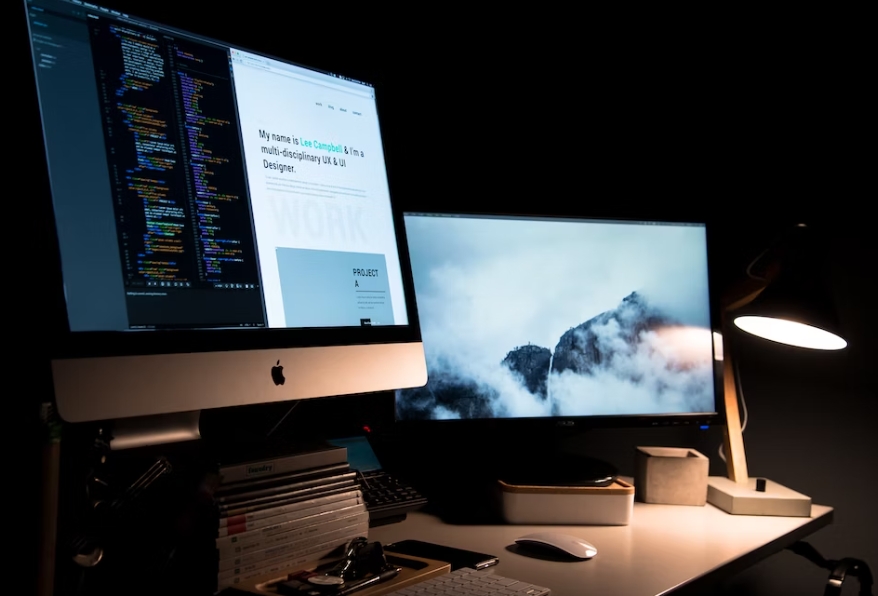随着苹果笔记本电脑在全球范围内的普及,越来越多的用户开始尝试在自己的电脑上安装双系统。双系统可以让用户在同一台电脑上同时运行两个不同的操作系统,比如macOS和Windows。这篇文章将围绕着如何在苹果笔记本电脑上切换双系统进行讲解。
第一步:安装双系统
在切换双系统之前,首先需要在苹果笔记本电脑上安装两个操作系统。如果你还没有安装双系统,可以按照以下步骤进行操作:

1.备份你的重要数据
在安装双系统之前,建议你备份一下自己的重要数据。因为在安装双系统的过程中,有可能会出现一些意外情况,导致数据丢失。
2.下载安装镜像文件
你需要下载两个操作系统的安装镜像文件,一个是macOS的安装镜像文件,另一个是Windows的安装镜像文件。你可以从苹果官方网站或者微软官方网站下载这些文件。
3.创建启动盘
在安装双系统之前,你需要创建一个启动盘。启动盘是一个可启动的USB驱动器,它可以让你在电脑上启动安装程序。你可以使用DiskMaker X或者Boot Camp Assistant来创建启动盘。
4.安装macOS
在安装macOS之前,你需要将电脑连接到互联网。然后,你可以将启动盘插入电脑,按住Option键,选择从启动盘启动电脑。接下来,你可以按照向导提示完成macOS的安装。
5.安装Windows
在安装Windows之前,你需要下载并安装Boot Camp Assistant。然后,你可以将Windows的安装镜像文件插入电脑,启动Boot Camp Assistant,按照向导提示完成Windows的安装。
第二步:切换双系统
安装完双系统之后,你可以在启动时选择要启动的操作系统。在启动电脑时,按住Option键,选择要启动的操作系统即可。
如果你想在macOS和Windows之间快速切换,可以使用BootChamp这个应用程序。BootChamp可以让你在重启电脑时自动选择要启动的操作系统,从而快速切换双系统。
另外,你还可以使用Parallels Desktop这个虚拟机软件。Parallels Desktop可以让你在macOS上运行Windows,并且可以在两个操作系统之间快速切换。使用Parallels Desktop可以让你在不重启电脑的情况下切换双系统。
总结
在苹果笔记本电脑上切换双系统并不难,只需要按照以上步骤进行操作即可。在安装双系统之前,一定要备份好自己的重要数据。在切换双系统时,可以使用BootChamp或者Parallels Desktop来快速切换。
 返回上级
返回上级
 2023-11-25
2023-11-25